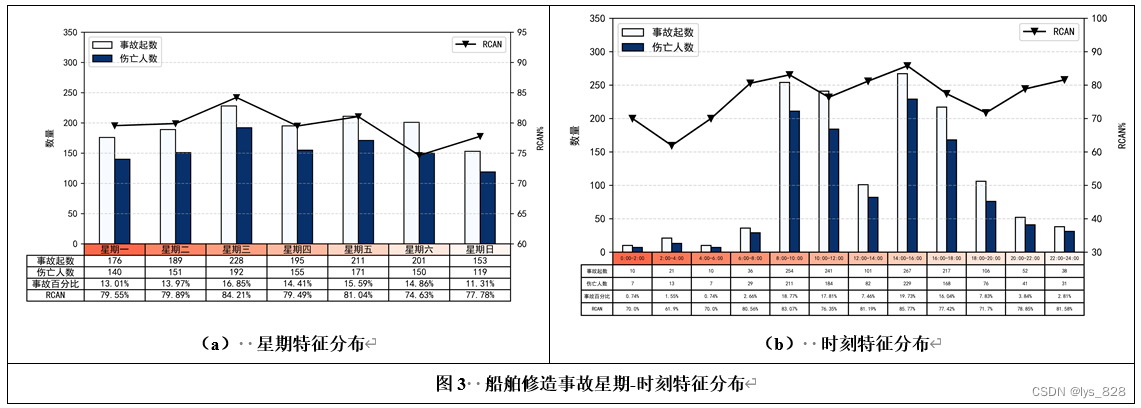【科研笔记】Word中同行插入表格和图片(表格和图片放置在同一行) |
您所在的位置:网站首页 › 古诗和图片在一起 › 【科研笔记】Word中同行插入表格和图片(表格和图片放置在同一行) |
【科研笔记】Word中同行插入表格和图片(表格和图片放置在同一行)
|
Word中同行插入表格和图片(表格和图片放置在同一行)
需求解决
需求
在论文排版中,会遇到图片和表格有时需要同时放置在一行中,以减少空间的使用。 解决借助表格布局,放置表格和图片即可。 首先在word菜单栏选择【插入】选项卡,然后点击【表格】,生成一行两列(这里是放置一个表格和一个图片,如果是多个图标,列的个数和图表个数一一致即可),如下
最后把最外层的表格的框线取消显示即可
拓展,如果是要将两个图作为子图,然后添加图题,可以在原有的表格基础上添加一行,然后对列进行合并,再将图题加入即可,如下 最后就是取消表格的框线就ok了。 |
【本文地址】
今日新闻 |
推荐新闻 |
 比如第一列要放入表格,可以直接把设置好的表格复制粘贴过来,如下
比如第一列要放入表格,可以直接把设置好的表格复制粘贴过来,如下 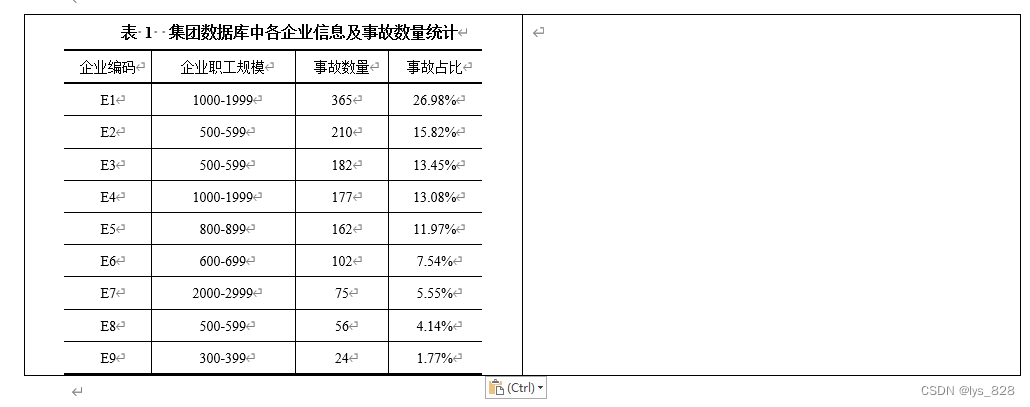 然后把图片复制粘贴到右侧
然后把图片复制粘贴到右侧 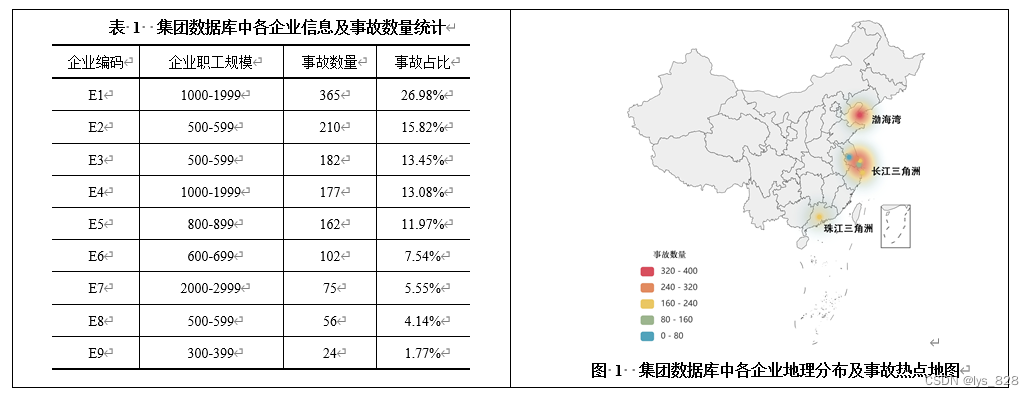
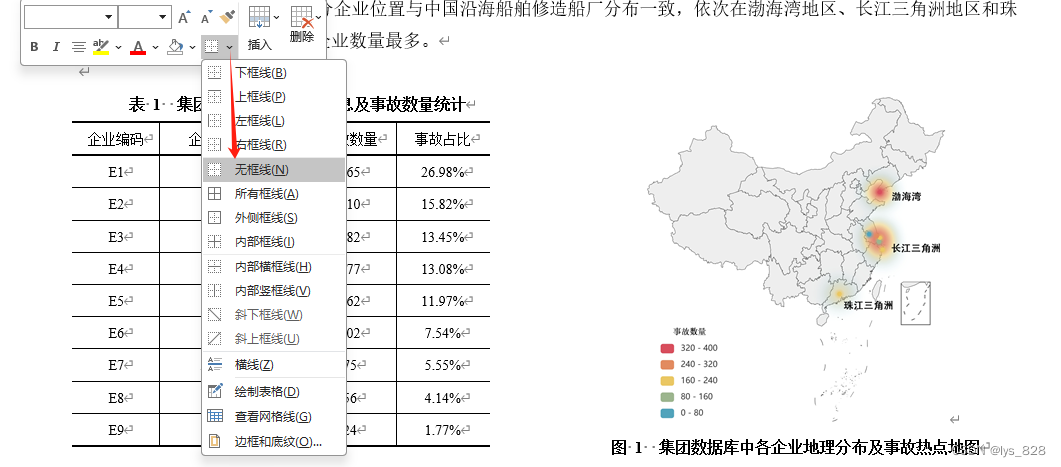 至此,就完成了同行不同表格和图片的排版。
至此,就完成了同行不同表格和图片的排版。